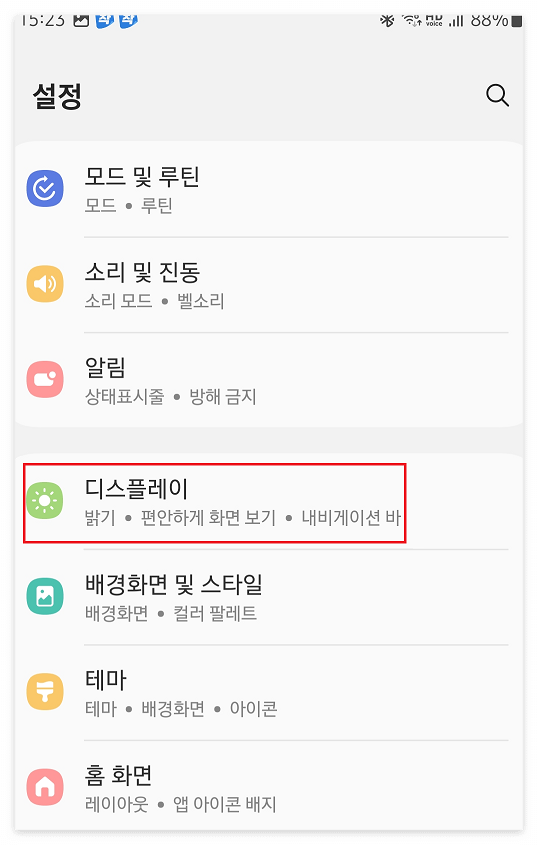티스토리 뷰
이번에는 갤럭시 핸드폰 블루라이트 차단 방법에 대해서 알아보려고 합니다. 요즘에 스마트폰을 자주 사용하다 보니 눈이 침침해지거나 건조해져서 쉽게 피로해지는데요.
갤럭시 핸드폰에는 간단하게 블루라이트 차단 할 수 있는 기능을 가지고 있습니다.
갤럭시 블루라이트 차단을 설정하면 핸드폰의 밝기가 조절되면서 화면의 색깔이 눈에 피로를 덜 주는 색상으로 바뀌면서 눈에 피로를 줄이게 됩니다.
그럼 갤럭시 핸드폰 블루라이트 차단 설정 방법에 대해서 빠르게 알아보겠습니다.

갤럭시 핸드폰 블루라이트 차단 방법 5초 컷!!
갤럭시 핸드폰에 설정 실행
핸드폰에 설정을 실행해야 합니다. 핸드폰 설정을 찾는 방법은 핸드폰 화면에서 손가락을 아래로 쓸어내리면 화면이 전환되면서 설정 아이콘이 보입니다.
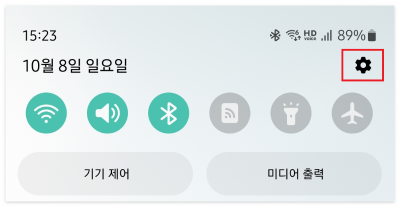
설정(톱니모양) 아이콘을 클릭하면 핸드폰 설정화면으로 전환 됩니다. 설정화면에서 디스플레이 부분을 클릭합니다.
디스플레이 설정화면으로 이동되며, 디스플레이 설정은 갤럭시 핸드폰의 밝기부터 블라이트 설정, 글자 크기와 스타일 화면 해상도 등을 변경할 수 있습니다.
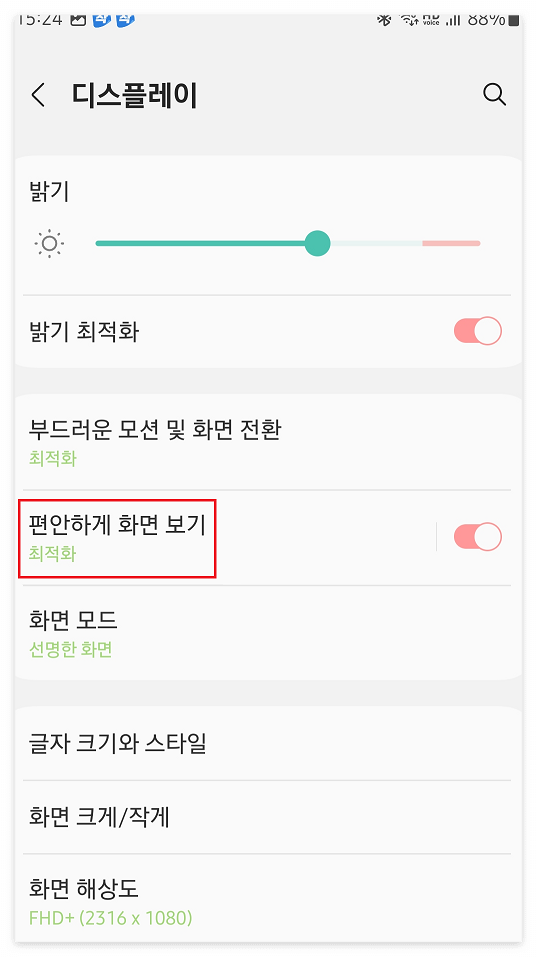
갤럭시 디스플레이 설정화면에서 블루라이트 차단 설정은 "편안하게 화면보기" 입니다.
편안하게 화면보기 옆에 스위치를 켜면 디스플레이 화면의 색상이 변경되면서 블루라이트 차단 설정이 간단하게 완료됩니다.
그리고 "편안하게 화면 보기" 부분을 클릭하면 세부 설정으로 화면이 전환됩니다. 세부 설정화면에는 블루라이트 차단설정이 최적화로 선택이 되어있습니다.
직접설정으로 수정할 수 도 있지만 추천드리지는 않습니다.
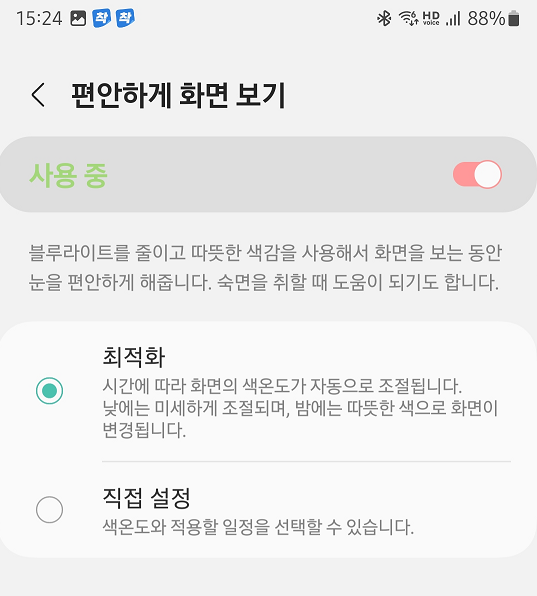
갤럭시 디스플레이 설정 팁
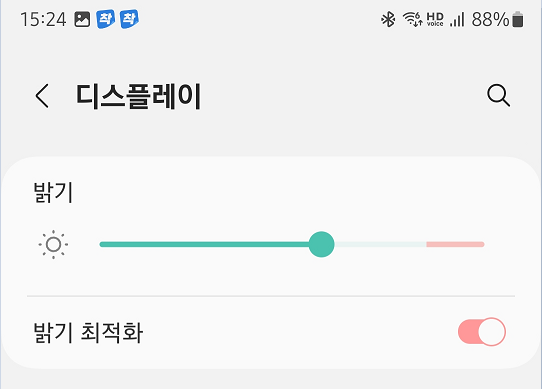
갤럭시 디스플레이 설정 중에서 밝기 최적화는 항상 켜두는 것이 좋습니다.
밝기 최적화 모드는 스마트폰이 실시간으로 주변 밝기 상태를 측정하여 핸드폰의 밝기를 가장 이상적인 밝기로 자동 설정해 주는 기능입니다.
특별한 경우가 아니라면 밝기 최적화를 항상 켜두시면 배터리를 더 오랫동안 사용할 수도 있습니다.
마치며
오늘은 갤럭시 휴대폰 블루라이트 차단 방법에 대해서 알아보았습니다. 설정 몇 번으로 간단하게 블루라이트 차단이 가능하니 알려드린 방법으로 조금이나마 눈의 피로를 덜었으면 좋겠습니다. 감사합니다.
'유익한 정보' 카테고리의 다른 글
| 2023 개천예술제 불꽃놀이 가장행렬 명당자리 (0) | 2023.10.09 |
|---|---|
| 상한머리 부드럽게 복구하는 확실한 방법(셀프 복구) (0) | 2023.10.08 |
| KT 포인트 현금화 사용처, 무료영화 사용방법까지 한번에! (0) | 2023.10.07 |
| 2023년 진주남강유등축제 불꽃놀이 명당자리, 주차꿀팁 (0) | 2023.10.07 |
| 카드포인트 통합조회 방법과 포인트 현금화 알아보자! (1) | 2023.10.06 |